Consejos profesionales sobre cómo comprobar fácilmente el estado de la batería del teléfono
Jul 31, 2025 • Categoría: Soluciones de Reparación Móvil • Soluciones probadas
Es esencial que los usuarios de smartphones controlen el estado de la batería para garantizar un rendimiento óptimo. La duración de la batería de un iPhone puede degradarse con el tiempo debido al uso y las cargas repetidas, lo que puede provocar apagones imprevistos o una disminución del rendimiento. El recuento de ciclos de la batería, que indica el número de veces que la batería del teléfono se ha descargado y recargado por completo, es una métrica crucial que hay que comprender para evitar este tipo de problemas.
Puedes prolongar de forma preventiva la vida útil de tu dispositivo aprendiendo a comprobar la salud de la batería de tu iPhone. Este artículo ofrece consejos, instrucciones detalladas, herramientas y aplicaciones que te ayudarán a comprobar eficazmente el estado de tu batería.
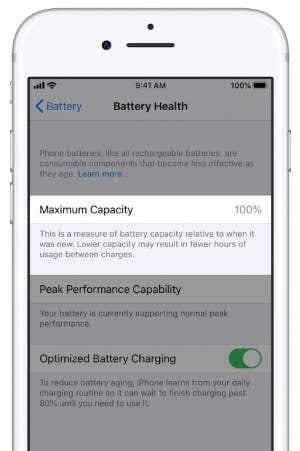
- Parte 1: Cómo comprobar los ciclos de carga del iPhone con las herramientas integradas
- Parte 2: Wondershare Dr.Fone - Todo-en-Uno Smartphone Condition Monitor

- Parte 3: Algunos consejos para preservar la vida de la batería de su iPhone
Parte 1. Cómo comprobar los ciclos de carga en el iPhone utilizando herramientas integradas
¿Tiene curiosidad acerca de cómo comprobar el recuento de ciclos de carga de su iPhone? No busque más. Usar las herramientas integradas dentro de la aplicación Configuración es una de las formas más sencillas de probar el estado de la batería del iPhone. Aprende a usar las herramientas integradas y monitorea los ciclos de carga de tu iPhone para vigilar el estado de la batería. Continúe leyendo para obtener una guía paso a paso.
Cómo examinar los ciclos de carga del iPhone utilizando datos analíticos
Para verificar los ciclos de carga de la batería de su iPhone, realice los siguientes pasos.
- Paso 1:Abra la aplicación Configuración en su iPhone y desplácese hacia abajo hasta Privacidad y seguridad.
- Paso 2: Seleccione Análisis y mejoras.
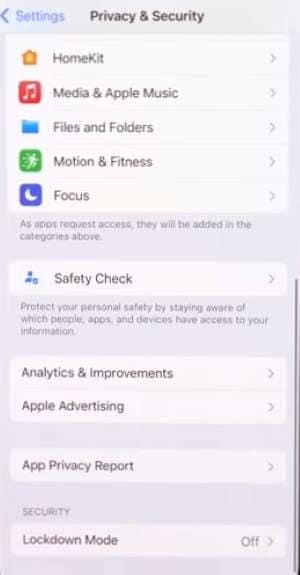
Nota:
Active la opción Compartir análisis de iPhone durante 24 a 48 horas para recopilar los datos necesarios para este proceso.
- Paso 3: Vaya a Datos de análisis. A continuación, abra el archivo con la fecha actual de la lista.
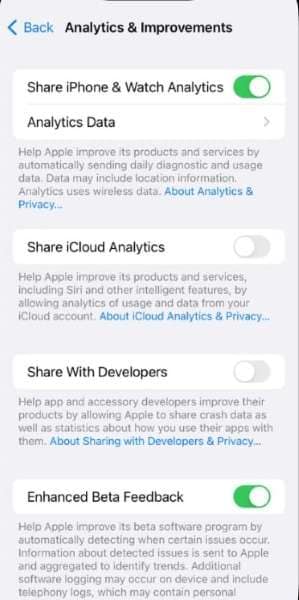
- Paso 4: Copie y pegue todo el contenido en la aplicación Notas. Use Buscar en Notas para buscar last_value_cyclecount.
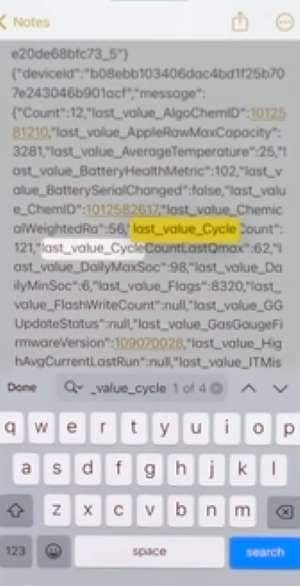
- Paso 5: El número que se muestra junto al último resultado de búsqueda de recuento de ciclos es el número total de ciclos de batería del iPhone.
Compara el recuento del ciclo de carga del iPhone con el estado de la batería
Mantener la batería de su iPhone en óptimas condiciones es fundamental para su rendimiento general. Al verificar el recuento del ciclo de carga de su iPhone y ver su indicador de estado de la batería, puede determinar si la batería del teléfono todavía está en su capacidad de diseño.
Si el estado de la batería sigue siendo del 100% después de menos de 500 ciclos de carga, su dispositivo ofrecerá un rendimiento constante. Esto es, sin necesidad de una batería nueva.
A continuación te explicamos cómo controlar el estado de la batería de un iPhone.
- Paso 1: Abre la app Ajustes del iPhone y navega hasta Batería > Estado de la batería.
- Paso 2: Compruebe la estadística Capacidad máxima en la página Estado de la batería.
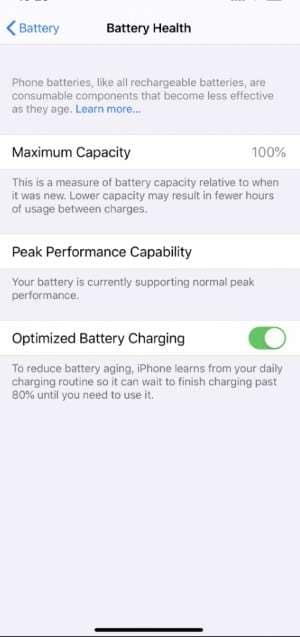
Nota:
Varios factores, como el uso del dispositivo y los ajustes, pueden influir en el recuento de ciclos de carga y la vida útil del iPhone. En caso de que necesites reparar o reciclar la batería de tu teléfono, ponte en contacto con Apple o con un proveedor de servicios autorizado para obtener asistencia.
Parte 2. Wondershare Dr.Fone - Todo-en-Uno Smartphone Monitor de Estado
Si quieres una manera fácil y fiable de controlar la salud de la batería de tu iPhone, considera Dr.Fone de Wondershare. Aunque no puede comprobar directamente la velocidad de carga de un iPhone, proporciona una gran cantidad de información que puede ayudarte a determinar si la batería de tu teléfono necesita ser reemplazada.
Puedes utilizar Dr.Fone para comprobar el estado de la batería de tu iPhone. Esto incluye el número de ciclos de carga del iPhone y su estado general. Dr.Fone destaca por su interfaz fácil de usar, que hace que sea sencillo de utilizar para cualquiera. Incluso si no tienes conocimientos técnicos, puedes utilizarlo para controlar el estado de la batería de tu iPhone con unos simples clics.
La interfaz de usuario es fácil de navegar. Facilita a los principiantes la comprensión de los resultados. Para probar la salud de la batería del iPhone usando Dr.Fone, siga estos pasos:
- Paso 1: Vaya al sitio web oficial y descargue Dr.Fone en el escritorio de su ordenador. Asegúrate de que tu ordenador tiene Windows 7 o la última versión.

- Paso 2: Inicie la aplicación Dr.Fone y vaya a Mi dispositivo > Desconectado en el panel de navegación de la izquierda.

- Paso 3: Decida si desea utilizar un cable USB o una conexión inalámbrica para conectar su iPhone al ordenador. A continuación, siga las instrucciones proporcionadas por Dr.Fone para completar el proceso de conexión.
Consejo:
Si tiene algún problema al intentar conectar su dispositivo, haga clic en el botón "¿Aún no se reconoce el dispositivo?" para obtener ayuda adicional.
- Paso 4: Espere hasta que su dispositivo se conecte correctamente a Dr.Fone. Una vez conectado, verá una pantalla del estado general de su iPhone, así como detalles como el nombre del modelo, la fecha de garantía, el estado de jailbreak, la duración de la batería y los tiempos de carga.
- Paso 5: En el lado derecho de la pantalla, haga clic en Informe de verificación para obtener una vista más detallada de la información.

Nota:
Si la capacidad máxima de la batería de su teléfono es significativamente menor de lo que debería ser, Dr.Fone le aconsejará que la reemplace.
Parte 3. Algunos consejos para preservar la duración de la batería de tu iPhone
Después de aprender cómo verificar los ciclos de carga en el iPhone y probar el estado de la batería del iPhone en las secciones anteriores, es vital tomar medidas para mantenerlo. Su teléfono inteligente es un dispositivo necesario que lo mantiene en contacto con el mundo exterior. Sin embargo, una batería agotada puede hacer que te sientas desconectado e impaciente.
Las siguientes sugerencias pueden ayudarlo a prevenir esto y asegurarse de que la batería de su teléfono dure el mayor tiempo posible.
Usar el modo de bajo consumo
La mayoría de los teléfonos inteligentes tienen un modo de ahorro de energía que controla el brillo de la pantalla, restringe la actividad de la aplicación en segundo plano y otras configuraciones para ayudar a prolongar la duración de la batería. Cuando la batería del teléfono se esté agotando o necesites extender su uso, activa esta función.
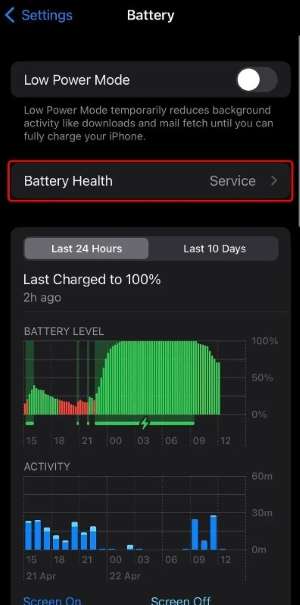
Puedes activar el modo de bajo consumo en tu iPhone accediendo a Ajustes > Batería. Cuando el nivel de batería descienda al 20 % y de nuevo al 10 %, el iPhone te avisará y te ofrecerá una opción para activar el Modo de bajo consumo con un solo toque. Cuando el teléfono se recarga, este modo sale automáticamente, sin necesidad de que recuerdes apagarlo más tarde.
Evite las temperaturas extremas
Una menor duración de la batería puede deberse a la exposición del teléfono a temperaturas extremas, que pueden dañar permanentemente su capacidad. Especialmente a altas temperaturas, puede sufrir daños irreparables. En un día caluroso, evita exponerlo al sol o dentro de un coche aparcado. Del mismo modo, evite dejarla en un ambiente frío durante un periodo de tiempo prolongado.
Gestione sus aplicaciones
Aunque no estés utilizando activamente algunas aplicaciones, tienen fama de agotar la batería de tu teléfono. Cierra las aplicaciones que no utilices o, si no funcionan bien, fuerza su cierre. También puedes desactivar la actualización de aplicaciones en segundo plano y las notificaciones push para las aplicaciones que no requieren actualizaciones constantes.
Desactivar la función de actualización de aplicaciones en segundo plano prolongará la duración de la batería de tu iPhone. Para desactivar la función, ve a Ajustes > General > Actualización de aplicaciones en segundo plano y, a continuación, selecciona Wi-Fi, Wi-Fi y datos móviles o Desactivado.
Utiliza Wondershare Dr.Fone System Repair para reparar tu teléfono.
Si has probado todas las sugerencias anteriores y sigues experimentando problemas de agotamiento de la batería, podría deberse a un problema de software más grave. Dr.Fone System Repair puede ayudarte a diagnosticar y resolver cualquier problema relacionado con el software que esté causando el agotamiento de la batería.
Usted también podría estar interesado en:
Cómo probar el micrófono del iPhone y resolver el problema de que no funciona
Cómo ejecutar el diagnóstico del iPhone: Pon tu iPhone en modo diagnóstico.
Conclusión
Comprobar regularmente el estado de la batería de tu iPhone te ayudará a garantizar su longevidad y fiabilidad. Aprender a comprobar los ciclos de carga de tu iPhone y utilizar los consejos anteriores, como la gestión de aplicaciones, la gestión de aplicaciones en segundo plano y la activación de la carga óptima de la batería, puede alargar la vida de tu batería.
Estos consejos, junto con las comprobaciones periódicas del estado de la batería, garantizarán que tu iPhone esté completamente cargado cuando más lo necesites. Dr.Fone es una herramienta versátil con una serie de funciones útiles, como la posibilidad de comprobar los ciclos de carga del iPhone, probar la duración de la batería del iPhone y controlar la salud general del dispositivo.
Preguntas Frecuentes
Problemas de iPhone
- 1. Problemas de Pantalla
- Pantalla Táctil no Funciona
- Pantalla en Rojo de iPhone
- Pantalla Congelada del iPad
- Pantalla blanca de iPhone
- Pantalla Azul de iPhone
- Reparar Pantalla de iPhone
- 2. Problemas de Batería
- 3. Problemas de Sonido
- Problema de Eco de iPhone
- Problema de iPhone Micrófono
- Problemas del Sonido de iPhone
- Problema de iPhone Volumen
- Problemas de Auriculares iPhone
- Correo de Voz Visual No Disponible
- Problema de iPhone Alarm
- 4. Otros Problemas
- Datos de iPhone no Funcionan
- Fallo de Actualización
- Modo DFU de iOS
- Problemas de Ajustes
- Reparar iPhone Mojado
- Problemas del Teclado de iPhone
- Sensor de Proximidad iPhone
- Problemas de iPhone Jailbreak
- Problema de Cámara de iPhone
- Problemas de FaceTime
- Problema de iPhone GPS
- Problema de iPhone Facebook
- Reparar iPhone Backlight
- Activar iPhone 6s
- El Sobrecalentamiento iPhone
- Problema de Llamado de iPhone
- Problemas de Sincronización
- Problemas de iPhone Bluetooth
- ● Gestionar/transferir/recuperar datos
- ● Desbloquear/activar/bloquear pantalla FRP
- ● Resolver problemas en iOS y Android
- Prueba Gratuita Desbloquea Ahora Desbloquea Ahora

















Paula Hernández
staff Editor